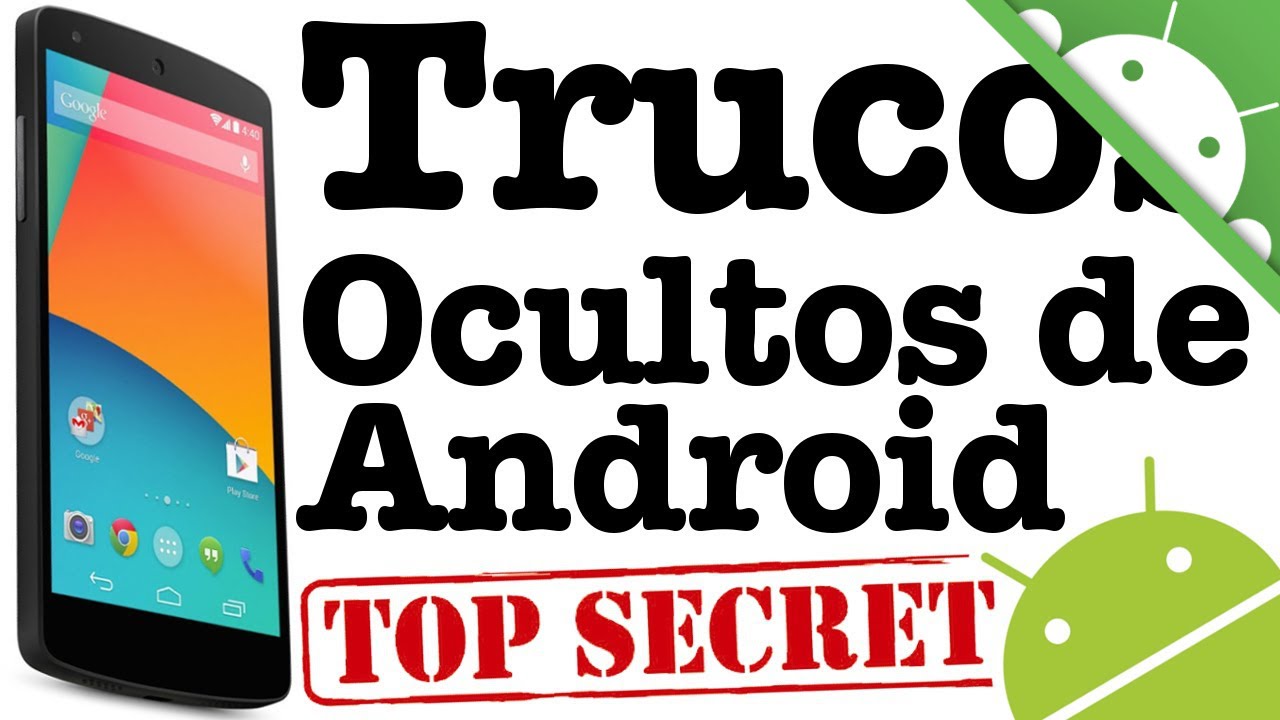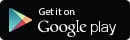Los mejores trucos Android 2020
El sistema operativo Android es uno de los más manejables y manipulables de cara al usuario. Podemos personalizarlo a nuestro gusto y hacer un montón de cosas con él que no se podrían realizar en un iPhone, por ejemplo. Hoy os traemos una serie de 5 trucos básicos que todo el mundo debería conocer: ¿eres tú uno de ellos? ¡No te los pierdas!

Activa las funciones de desarrollo
Si bien este es posiblemente el truco más conocido, no debe quedar sin mencionar. Activar las funciones de desarrollo nos va a permitir conocer mucho más en profundidad nuestro teléfono.
Cómo se hace: todos los teléfonos Android te permiten entrar en el modo desarrollador de la misma forma, pero no siempre se encuentra en la misma ubicación.
- Deberás encontrar el número de compilación de tu terminal (se conoce como Build Number). Normalmente se encuentra en Ajustes /Acerca de / Información de Software /Número de Compilación.En la parte inferior está el Build Number (dentro de Información de Software)
- Pulsa con el teléfono sobre esa sección 7 veces seguidas. Al segundo toque te saldrá un aviso de que te quedan X toques para entrar en modo desarrollador.
- Saldrá el mensaje de “¡Ahora están activadas las funciones de desarrollo!”

Para qué sirve:
- Para poder rootear el móvil e instalar otros sistemas operativos.
- Acelerar o desacelerar las animaciones del móvil: sí, consigues que vaya más rápido.
- Hacer que tu móvil pueda usar una falsa ubicación GPS.
- Acelerar juegos y funcionamiento gracias a la renderización acelerada por hardware.
- Capturar la actividad en pantalla.
- Limitar procesos en segundo plano y así ahorrar batería.
En definitiva, conocer un poco más todo lo que el propio móvil te permite.


¿Cómo llegar al Huevo de Pascua de Android?
Los Huevos de Pascua en el área de la informática son pequeños detalles que han sido dejados a propósito por los desarrolladores, pero que no interfieren con los programas.
En el caso de Android, cada vez que sale un nuevo sistema operativo hay un Huevo de Pascua por descubrir. Sin embargo, desde hace años Google lo deja en el mismo lugar.
Para encontrarlo solo hay que ir al menú de ajustes y seleccionar la opción “Acerca del teléfono” o “Acerca del dispositivo”. Al localizarla, solo hay que presionar repetidas veces para que el Huevo de Pascua aparezca.

Deshabilitar notificaciones de aplicaciones
Un mensaje de Wallapop, los cientos de grupos de Whatsapp, las actualizaciones de Google Play, la red WiFi… hay un momento en el que las notificaciones de las distintas apps pueden resultar muy molestas. Aprende a quitarlas con estos sencillos pasos.
Cómo se hace:
- Cuando te salga una notificación, mantén el dedo pulsado encima.
- Dale a Información de la aplicación (App Info) cuando te aparezca.
- Desmarca la casilla “Mostrar notificaciones”En la Información de la Aplicación desmarcamos la casilla de Mostrar notificaciones.
- Te saldrá un mensaje de aviso: ¡Acepta!Dale a Aceptar para eliminar esas molestas notificaciones.
Para qué sirve:
- Para no agobiarnos con tanta notificación, especialmente aquellas que no nos interesan.
- Para ahorrar batería del teléfono.
Crear carpetas de iconos en la Home del teléfono
En lugar de tener cada icono por separado en la pantalla de inicio, puedes organizártelo en mini-carpetas, por ejemplo, por “juegos”, “utilidades”, “trabajo” o cualquier otra categoría que se te ocurra.
Cómo se hace:
- En la pantalla de inicio, mantén el dedo pulsado sobre un icono y déjalo caer sobre otro con el que te interese agruparlo.Pulsa sobre un icono y déjalo caer sobre otro.
- Verás que aparece ya ahí mismo una carpeta pequeña con los iconos dentro. Puedes añadir o eliminar a tu gusto, así como renombrar la carpeta si te apetece.Las apps aparecen agrupadas en una nueva carpeta.
Para qué sirve:
- Para tener mucho más organizado tu teléfono y acceder rápidamente a lo que te interesa.
Información detallada de tu teléfono con un código secreto
¿Quieres más información acerca de tu terminal? Sigue leyendo.
Cómo se hace:
- Abre el teléfono como si fueras a hacer una llamada y marca el siguiente código *#*#4636#*#*Introduce el código *#*#4636#*#*
- Automáticamente aparecerá una ventana nueva con información extra (no hace falta pulsar el botón de llamada).Aparecerán nueva información extra de tu terminal.
Para qué sirve:
- Información sobre el teléfono: número IMEI, red, ejecutar una prueba de ping, desactivar señal móvil…
- Información sobre la batería: niveles, carga, estado, voltaje, tiempo desde el inicio, tipo de batería, temperatura de la batería…
- Estadísticas de uso: saber cuánto rato has usado cada app o cada cuanto las has abierto.
- Información sobre el WiFi (api, config, status).
Poner información útil en la pantalla de bloqueo
Seguro que ya sabes poner el tiempo, la hora, el calendario o cualquier otro widget en la pantalla de inicio de tu móvil. Pero, ¿sabes cómo hacerlo en la pantalla de bloqueo?
Cómo se hace:
- Dirígete a Ajustes / Seguridad o a Ajustes /Pantalla de Bloqueo
- Marca la casilla “Habilitar widgets”Habilita los widgets en la pantalla de bloqueo.
- En tu pantalla de bloqueo, desliza hacia la izquierda. Te aparecerá un “+” grande.Dale al «+» y añade los widgets que quieras.
- Pulsa el símbolo “+” y añade los widgets que quieras en tu pantalla de bloqueo.Elige el widget que te apetezca añadir.
Para qué sirve:
- Acceder rápidamente al correo, el tiempo o apps de tu interés sin tener que desbloquear el teléfono.
Pasos para inhabilitar las aplicaciones preinstaladas
En las versiones Android 4.0 o superiores es posible mejorar el rendimiento del móvil desactivando aplicaciones que vienen de fábrica y que muchas veces no se utilizan. Para ello hay que ir hasta los “Ajustes del dispositivo” y luego seleccionar “Aplicaciones”.
Aquí debes tocar la app que quieres restringir y seleccionar “Inhabilitar”. Al cumplir con estos pasos se podrá ahorrar memoria RAM, lo que se traduce en un mejor desempeño del smartphone.
Maneras de comprimir archivos al formato .zip
Una de las formas más efectivas de comprimir los archivos en el ambiente Android es utilizar la aplicación ZArchiver, que es gratuita y no tiene anuncios. Se trata de un explorador de archivos que se ha centrado en la compresión.
Si trabajas regularmente en un entorno con archivos comprimidos, entonces esta es una opción que ha sido validada por millones de usuarios. También existen aplicaciones que utilizan la compresión para ofrecer un servicio más rápido, y gastando menos datos.

¿Cómo tener acceso al menú oculto?
Para todos aquellos usuarios que quieren ir más allá con su dispositivo Android, existe la combinación *#*#4636#*#*, la cual les permite acceder al menú oculto del smartphone. La pantalla muestra información de interés desde el punto de vista técnico.
Aquí se aprecia el IMEI del terminal, la red de la operadora bajo la que funciona, además de una opción para realizar un ping y conocer la latencia de la conexión de datos. También es posible establecer el tipo de red predefinida.

Realizar el reconocimiento de voz offline
El primer paso para disfrutar del reconocimiento de voz offline es asegurarse de que está descargado nuestro idioma. Para hacerlo se puede acceder a través de la aplicación de Google, luego “Ajustes”, “Voz”, “Reconocimiento de voz sin conexión” y, finalmente, “Todo”.
Al estar instalado ya es posible comenzar a usarlo sin depender de una conexión a la red. Lo mejor es que se consigue ahorrar una importante cantidad de megas por tener descargado el reconocimiento de voz.
Simular ubicaciones falsas
La localización de los móviles a través del GPS sirve para que Android tenga una guía para su aplicación Google Maps. Sin embargo, el registro constante da a conocer dónde estamos en cada instante. En Google Play existen apps que permiten modificar la ubicación real de los usuarios e indicar que están en París o Nueva York.
Para que los programas funcionen hay que activar la pestaña de opciones de desarrollo en «Ajustes» > «Información del dispositivo» y presionar 7 veces sobre el campo que muestra el número de compilación. Lo siguiente es abrir la aplicación y elegir el lugar que se desea emular a través de un mapa.
Habilitar 2 cuentas de WhatsApp en el mismo móvil
Hay métodos para utilizar 2 cuentas del popular servicio de mensajería en el móvil Android. Uno es el de aprovechar la funcionalidad de algunos teléfonos como Samsung o Xiaomi. El otro es descargar aplicaciones especializadas para tal fin.
No se trata de una función estándar de Android. Depende del fabricante. De hecho, Samsung la tiene en algunos equipos y en otros no. Se trata de la mensajería dual. En el caso de los móviles del gigante surcoreano hay que ir a “Ajustes”, “Funciones avanzadas” y “Mensajería dual” o «Aplicaciones Duales»
Al acceder se despliega un menú con las apps que se desean activar con este servicio. Entre estas, se incluyen también Facebook, Twitter, Skype o Line.

¿La pantalla está rota? Utiliza un ratón
Android ha dispuesto para sus equipos una función alternativa en el caso de que la pantalla del móvil esté destrozada. La solución es utilizar un ratón USB y un adaptador “On the go”. Al conectarlo, el smartphone lo detectará como si se tratase de un dispositivo de entrada, mostrando un puntero.
La conexión del ratón permitirá utilizar el dispositivo como si se tratase de un ordenador, con la ventaja de no necesitar ningún driver. Solo enchufar y ya está.
Las notificaciones importantes ¡que suenen siempre!
En Android se pueden seleccionar las aplicaciones de las que se desee recibir notificaciones prioritarias. Para activarlo hay que ir a “Ajustes”, “Aplicaciones” o “Notificaciones” y buscar la app a la que se quiera dar prioridad.
En este punto hay que pulsar “Priorizar”. De esta forma se pueden recibir notificaciones importantes, aunque el resto se mantengan en silencio.
Otra manera de activarlas es pulsar un momento sobre la notificación para que cambie de color. A continuación, elegir el icono de información (i) y presionar “Priorizar”.
Pantalla partida para 2 apps simultáneas
La función está disponible para equipos con Android 7.0 o superior, y hay que descargar una app denominada “creador de pantallas divididas”. Una vez instalada, es preciso darle acceso en las opciones de accesibilidad.
El siguiente paso es ir al apartado de “Widgets”, “Crear nuevo acceso directo” y elegir las dos aplicaciones que se desean compartir en la misma pantalla. La primera en ser elegida irá en la parte superior y la otra en la zona inferior.

Ahorrar datos: ¿Cómo hacerlo?
Es el deseo de todos: optimizar el consumo de datos del móvil y quedar desconectados. Una sugerencia es analizar cuáles de las apps que usamos consumen más datos móviles. Los honores se los llevan WhatsApp, YouTube, Instagram y Facebook.
En WhatsApp hay que restringir la descarga automática del contenido multimedia. En Facebook el consejo es desactivar la reproducción inmediata de vídeos, al igual que en Instagram.
En el caso de Netflix, se puede reducir la calidad de los vídeos, mientras que en Spotify existe la posibilidad de descargar álbumes y temas cuando se tenga acceso a una conexión wifi. En YouTube la recomendación es restringir la reproducción de vídeos en HD.
¿Cómo eliminar el bloqueo de la SIM Card?
Para apuntarse a este desbloqueo solo hay que seguir los siguientes pasos. Ir a “Ajustes”, “Seguridad”, “Bloqueo de Sim” y pulsar en la opción “Bloquear tarjeta SIM” para decirle adiós a este sistema de seguridad.
Como una medida preventiva, el móvil solicitará una vez más que se introduzca el PIN, pero será la última vez que lo hagas, al menos en este dispositivo.
Activar el configurador de IU del sistema
Las opciones de personalización del sistema llegaron después de Android 6.0. Muchas de ellas se encuentran ocultas y, para sacarlas a flote, hay que activar el configurador de IU del sistema.
Para hacerlo se debe ir a la barra de “Ajustes rápidos” y pulsar durante más de 3 segundos el icono del engranaje, que se encuentra en el acceso a los ajustes. Para estar al tanto de su activación aparecerá una llave inglesa.
La pantalla flotante: ¿Cómo hacerla funcionar?
El modo de ventanas flotantes no está disponible en todos los dispositivos, pero funciona bastante bien en los que lo poseen. La aplicación TaskBar es la que permite activar las pantallas en Android 7.0. Para ello hay que seguir los siguientes pasos:
Ir a “Ajustes”, luego al apartado “Opciones de desarrollo” y forzar el ajuste del tamaño de las actividades. Al finalizar hay que reiniciar el móvil. En este punto se debe instalar la app TaskBar y, posteriormente, activar “Freedom Windows Support”. Las ventanas flotantes muestran en pantalla más de dos aplicaciones.

Conéctate a las redes wifi conocidas
Prácticamente todas las aplicaciones que descargamos en nuestro móvil requieren luego estar conectadas con servidores de terceros para mantener su operatividad. Los smartphones pueden establecer esta conexión a través de la red de datos móviles o por wifi.
Para navegar, jugar o trabajar a través de esta última, solo hay que abrir el menú de configuración y entrar en el apartado de wifi. Una vez activada la opción, se desplegarán todas las redes cercanas que están activas. En el caso de querer conectarse hay que elegir una de ellas y proporcionar la contraseña correspondiente.
Conoce los datos de una foto
Las imágenes que se capturan con el móvil guardan información que puede ser consultada de diferentes modos. Una forma fácil y práctica es abrir la fotografía y seleccionar los detalles de la imagen. Esta opción mostrará datos como el tamaño, resolución o el lugar donde se hizo. Sin embargo, aquí solo se mostrará una parte de todos los datos de la imagen.
Por otro lado, hay aplicaciones como la Photo Exif Editor. Una vez que hayas pinchado sobre una imagen, con esta app podrás ver todos los datos disponibles. También conocidos como metadatos, la lista de la información suele ser larga.

Formas de ahorrar espacio automáticamente
Son múltiples los trucos que puedes aplicar en tu móvil para optimizar la memoria interna o la de tu tarjeta microSD. Algunos de ellos son que el servicio de mensajería WhatsApp no baje los archivos automáticamente.
La inhabilitación de las apps que no se utilizan con frecuencia también es una sugerencia ampliamente aceptada entre los usuarios. Otras alternativas, aunque no son automáticas, incluyen eliminar programas o borrar la caché de las aplicaciones.